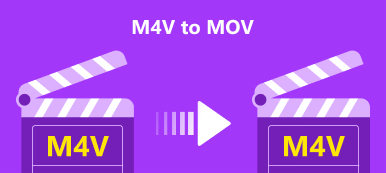Denne guide fortæller om, hvordan man konvertere MOV til MPEG. Der er oceaner af videoformater og komprimeringsteknikker på markedet. De blev udviklet til forskellige formål. Det er vigtigt at forstå forskellene mellem dem, så du kan træffe den bedste beslutning, når du deler, redigerer eller optager videoer. MOV repræsenterer QuickTime-video, som er standardvideofilformatet på Apple-enheder. MPEG, standarder Moving Picture Experts Group, henviser til MPEG-1 eller MPEG-2 videokomprimeringsteknikker til afkodning af videoer på DVD-afspillere.
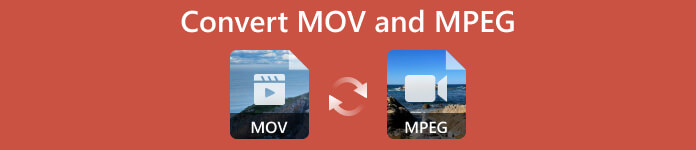
- Del 1: Bedste måde at konvertere MOV til MPEG på et skrivebord
- Del 2: Sådan konverteres MOV til MPEG gratis
- Del 3: Sådan konverteres MOV til MPEG online
- Del 4: FAQ om konvertering af MOV til MPEG
Del 1. Bedste måde at konvertere MOV til MPEG på en desktop
Uanset hvorfor du skal konvertere MOV til MPEG eller omvendt, er en kraftfuld videokonverter uundværlig. Apeaksoft Video Converter Ultimate, for eksempel er en fleksibel mulighed tilgængelig for både begyndere og avancerede brugere. Det kortfattede design lader begyndere nemt navigere. De brugerdefinerede muligheder giver avancerede brugere mulighed for at producere de ønskede effekter.

4,000,000 + Downloads
Konverter mellem MOV og MPEG med et enkelt klik.
Beskyt videokvalitet ved hjælp af AI-teknologi.
Understøtter over tusind videoformater.
Inkluder en bred vifte af bonusfunktioner.
Sådan konverteres MOV til MPEG uden kvalitetstab
Trin 1Åbn MOV
Kør den bedste MOV-konverter, efter du har installeret den på din pc. Der er en anden version til Mac. Klik derefter på + knappen i hjemmegrænsefladen for at tilføje MOV-videoerne. Eller gå til Tilføj filer menuen for at tilføje filerne. Videokonverteren understøtter batchkonvertering. Hvis du har til hensigt at ændre MPEG til MOV, skal du åbne MPEG-filerne i stedet.

Trin 2Vælg outputformat
Klik og udvid Konverter alle til menu i øverste højre hjørne, gå til video fanebladet, og vælg MPG på venstre side, som er videoformatet for MPEG. Vælg derefter en korrekt forudindstilling. Hvis du har brug for at justere kvalitet, opløsning, billedhastighed eller andre parametre, skal du trykke på Gear knap. Hvis ikke, skal du klikke på det tomme område for at lukke dialogboksen.

Trin 3Konverter MOV til MPEG
Find til det nederste område, tryk på Folder knappen, og indstil en mappe til at gemme outputtet. Til sidst skal du klikke på Konverter alle knappen for at begynde at konvertere MOV til MPEG. Et par sekunder senere vil du få MPEG-videofilerne på din harddisk.

Del 2. Sådan konverteres MOV til MPEG gratis
Er det muligt at konvertere MOV til MPEG gratis? Svaret er ja, hvis du ikke har noget imod outputkvaliteten. VLC Media Player, for eksempel, er en open source-medieafspiller, der kommer med masser af bonusfunktioner, såsom konvertering af videoformater. Den integrerer en stor pakke af codecs, så du ikke behøver ekstra installation for at fuldføre jobbet. Se trin-for-trin instruktionerne nedenfor.
Trin 1Kør den gratis videokonverter. Du kan downloade installationsprogrammet fra det officielle websted gratis og installere det direkte på dit skrivebord.
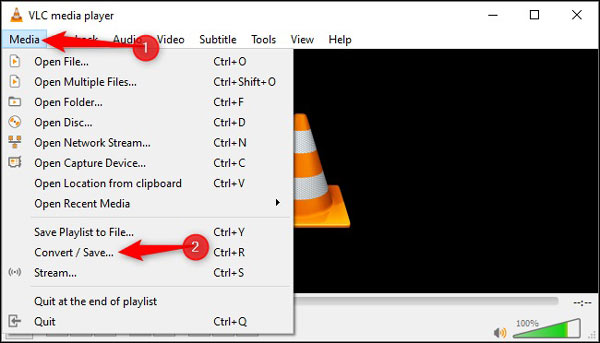
Trin 2Gå til Medier menu på det øverste bånd, og vælg Konverter / Gem. Det udløser Åben medier Dialogen. Klik på Tilføj knappen og åbn de MOV-filer, du vil konvertere. Tryk på Konverter / Gem knappen for at fortsætte.
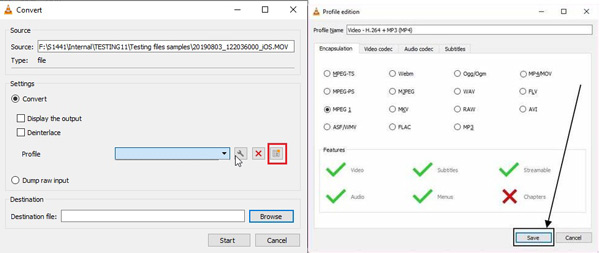
Trin 3Klik Ny profil næste i Profil sektion, og vælg MPEG 1 på den Profiludgave dialog. Skriv derefter et navn ned i Profil navn, og ramt Gem .
Trin 4Træk derefter ned Profil rullemenuen, og vælg den nye profil. Tryk på Gennemse knappen og vælg en destinationsmappe, og klik på Starten knap. Det tager et stykke tid at afslutte MOV til MPEG-konvertering, så du skal være tålmodig.
Del 3. Sådan konverteres MOV til MPEG Online
En anden nem måde at omdanne MOV til MPEG er at bruge et webvideokonverteringsprogram, som f.eks Apeaksoft gratis videokonverter. Det giver dig mulighed for at konvertere MOV til MPEG online gratis. Desuden har den ingen begrænsninger, såsom tilmelding, vandmærker eller filstørrelser.
Trin 1Få adgang til den online gratis MOV til MPEG-konverter i din browser, og klik på Tilføj filer til konvertering -knap for at downloade launcher.

Trin 2Når overførslen er færdig, vil startprogrammet dukke op automatisk. Klik på Tilføj fil knappen og upload de ønskede MOV-videoer fra din harddisk.
Tip: Det kan konvertere flere videofiler på samme tid.

Trin 3Flyt derefter til bunden og vælg MPG. Klik på Gear for at indstille Video indstillinger , Lydindstillinger, og hit OK for at bekræfte det. Til sidst skal du trykke på Konverter knappen nederst til højre for at starte konvertering af MOV til MPEG. Download derefter resultatet til din computer.
Du kan også være interesseret:Del 4. FAQ om konvertering af MOV til MPEG
Er MPEG det samme som MOV?
Nej. MPEG er en videokomprimeringsteknik, men MOV er et videoformat eller en videobeholder. Med andre ord beskriver de de forskellige aspekter af videofiler. MPEG-videoer afsluttes normalt med en mpg-udvidelse.
Er det lovligt at konvertere MPEG-filer til DVD'er?
Det er okay at konvertere MPEG-filer på hjemmelavede dvd'er, men det er en anden historie for kommercielle diske. De fleste film-dvd'er er krypteret eller beskyttet af copyright-forordninger. Du bør ikke konvertere eller rippe dem uden tilladelse.
Hvad er fordelen ved MOV?
En af fordelene ved MOV er dens høje kvalitet. For filmskabere og videoskabere, der ønsker at producere lange digitale historier, gør MOV et godt stykke arbejde med kvalitetsvedligeholdelse. Desuden fungerer det godt på alle Apple-enheder.
Konklusion
Denne guide har fortalt dig tre nemme måder at gøre det på konvertere MOV til MPEG eller omvendt. For folk, der har et begrænset budget, er VLC Media Player et godt valg til at omdanne MOV-filer til MPEG, da det er open source og gratis at bruge. Apeaksoft Free Video Converter er en gratis måde at udføre jobbet på online. Apeaksoft Video Converter Ultimate er den bedste mulighed for at omdanne dine MOV-filer til MPEG med den originale kvalitet. Flere spørgsmål? Skriv dem venligst ned.